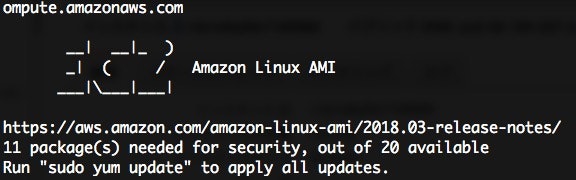1つのパブリックサブネット内の一つのEC2を起動する。
つまずきポイントを主に記載。
前提
- クライアントはMac
- AWSのアカウントは作成済
- 無料枠のため、Elastic IPは使わない
VPC
-
VPC
1.VPCの作成
2.名前、IPv4 CIDRブロック決め
3.VPCを選択→アクション→DNS解決の編集→はい
4.VPCを選択→アクション→DNSホスト名の編集→はい -
サブネット
1.サブネットの作成
2.VPCに作成したVPCを指定
3.CIDRブロック決め -
インターネットゲートウェイ
1.インターネットゲートウェイの作成
2.インターネットゲートウェイを選択→アクション→VPCにアタッチ→作成したVPCを指定 -
ルートテーブル
1.ルートテーブルの作成
2.作成したVPCを指定
3.ルートテーブルを選択→ルート→編集→
「送信先:0.0.0.0/0」「ターゲット:インターネットゲートウェイ」を追加→保存
4.サブネットの関連付け→編集→作成したサブネットの関連付けにチェック→保存 -
ネットワークACL
デフォルトのままとする -
セキュリティグループ
1.セキュリティグループの作成
2.名前、グループ名、説明を記載
3.VPCに作成したVPCを指定
4.作成したセキュリティグループを選択→インバウンドのルール→編集
「タイプ:HTTP80」「プロトコル:TCP」「ソース:0.0.0.0/0」
「タイプ:HTTP22」「プロトコル:TCP」「ソース:0.0.0.0/0」
→保存
EC2
インスタンス追加
-
インスタンスタイプ
t2.micro -
インスタンスの詳細の設定
VPC、サブネットは作成した値を設定
自動割当パブリックIPは有効を設定
高度な詳細にて、ユーザーデータ欄に以下の3行を記載
# !/bin/bash
yum install httpd -y
service httpd start
- ストレージの追加
- タグの追加
- セキュリティグループの設定
既存のセキュリティグループを選択するにチェックし、作成したセキュリティグループを指定 - 作成
- キーペアの作成
新しいキーペアの作成を選択→キーペア名を記載→キーペアのダウンロード - インスタンスの作成
http接続方法
1.EC2ダッシュボードのインスタンス画面にて、作成したインスタンスを選択
画面下部のパブリックDNS(IPv4)記載欄のDNSアドレスをコピー。
2.WebブラウザのアドレスバーにコピーしたDNSアドレスを貼り付け
3.以下画面が表示されればOK
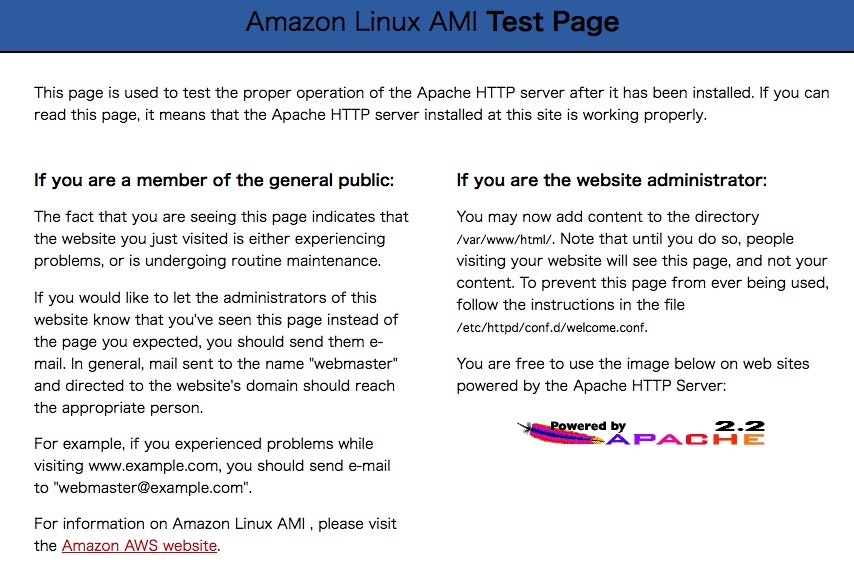
SSH接続方法
※mac前提
1.EC2ダッシュボードのインスタンス画面にて、作成したインスタンスを選択
画面下部のパブリックDNS(IPv4)記載欄のDNSアドレスをコピー。
2.ターミナルを起動
3.ダウンロードしたキーペアのパーミッションを600に変更する
chmod 600 (ダウンロードしたキーペアのPath)
4.以下のコマンドを入力
ssh -i (ダウンロードしたキーペアのPath) ec2-user@(コピーしたDNSアドレスを貼り付け)
※ec2-userはEC2上でデフォルトで作成されているユーザ